Activer la redirection de port pour le Mikrotik MIKROTIK RB951G-2HnD
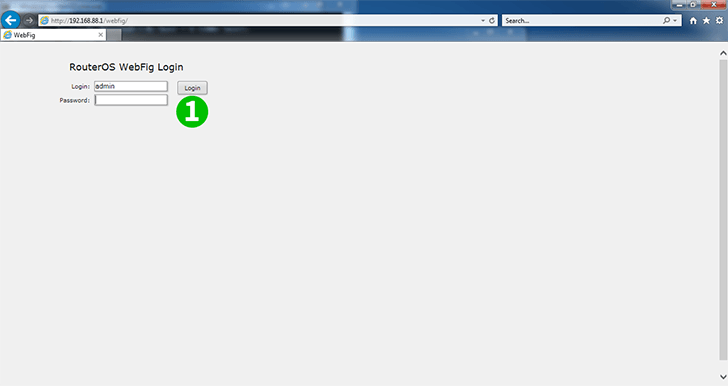
1 Connectez-vous au routeur en utilisant votre nom d'utilisateur et votre mot de passe (IP par défaut: 192.168.88.1, connexion: admin, mot de passe: aucun)
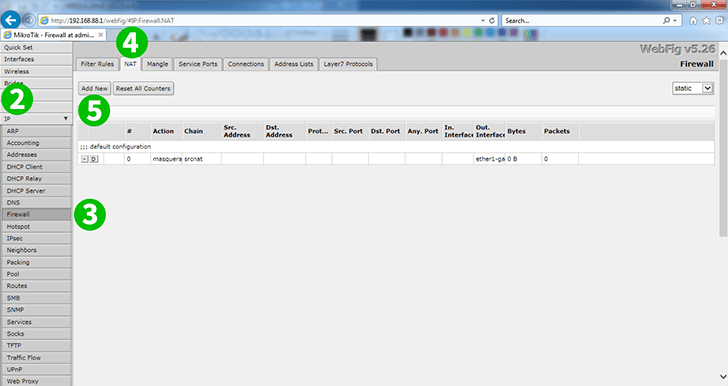
2 Cliquez sur "IP"
3 Cliquez sur "Firewall"
4 Cliquez sur "NAT"
5 Cliquez sur le bouton "Add New" pour ajouter une nouvelle règle
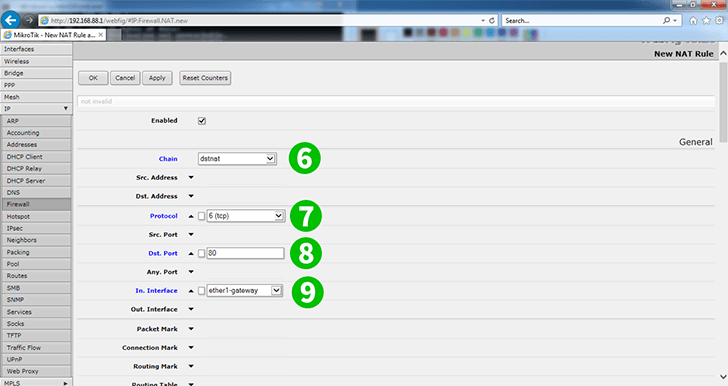
6 Chaîne: dstnat
7 Protocole: TCP
8 Dst. Port: 80
9 Dans. Interface: ether1-gateway (une interface sur le routeur)

10 Faites défiler la page jusqu'au champ "Action"
11 Action: dst-nat
12 Aux adresses: 192.168.88.253 (adresse IP de l'ordinateur sur lequel cFos Personal Net fonctionne)
13 Vers les ports: 80
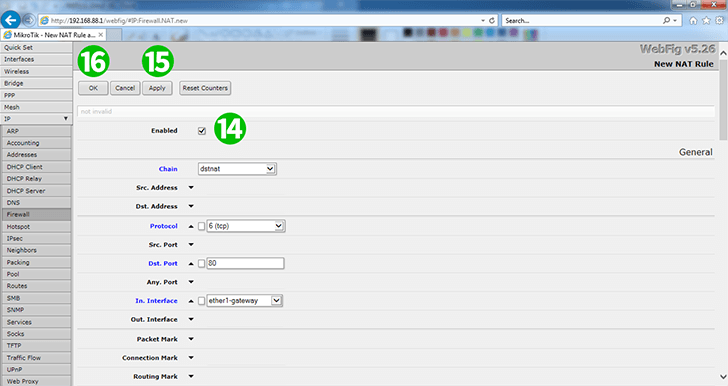
14 Faites défiler en haut de la page et vérifiez si la règle est activée (par défaut, elle est activée)
15 Cliquez sur "Apply"
16 Cliquez sur "OK" puis déconnectez-vous du routeur
La redirection de port est maintenant configurée pour votre ordinateur!
Activer la redirection de port pour le Mikrotik MIKROTIK RB951G-2HnD
Instructions sur l'activation de la redirection de port pour le Mikrotik MIKROTIK RB951G-2HnD